3ds Max教程 制作搞笑人物头像
作者:网友整理
口袋训练师3ds超v版v1.15.6 134.31M /
点击下载
我的世界头像生成器1.5.0 23.79M / 简体中文
点击下载
QQ个性头像for Android v1.4.2 安卓免费版 22.32M / 中文
点击下载今天小编与大家一起分享一篇利用3ds Max制作搞笑人物头像的教程,方法不错,希望爱好3D的朋友喜欢。作者是一名动画角色设定师,生活在巴西,下面就是搞笑人物头像的制作过程。
完成效果图:

【灵感和参考】
在我制作CG的过程中。我会将积累的经验都尽可能的表现出来。尽可能的将角色做到真实。这次的角色特点是一个有这窄长脸的男孩。穿着高领毛衣。下巴藏在领子里。最瞩目的就是一双大大的眼睛。下面是我的表情和材质的参考目标。

接下来我找到了更多的参考用来确定主角的肖像样貌。我想要创造的角色气质是一个有魅力的书呆子形象。有了这个概念稿在我的脑海里。就很容易找到合适的参考图片了。下面这两张参考很有趣。也确定了角色是一个满脸雀斑有着姜褐色头发的男孩样子

【模型】
我使用XSI开始面部建模。我认为这是一个非常好用且高效的工作。也是我最常用的建模工具之一。

使用Poly-by-poly的方式将对称的模型制作出来之后。开始调整面部微笑状态。然后我将模型导入3dsMax进行UV贴图的制作。

在3dsMax中我还制作了衣服的脖领部分。使用晶格变形和FFD变形工具即可实现。通过置换贴图可以制作出纹理效果。凹凸贴图可以体现更加细节的体积。
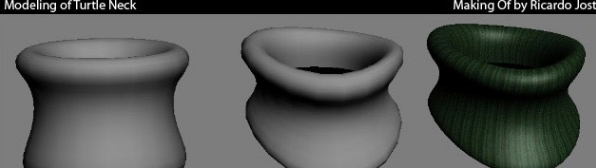
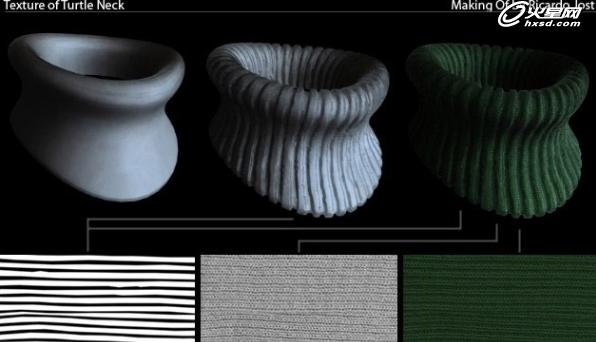
在这个阶段我粗略的制作了一些毛发。用来尝试最终发型。
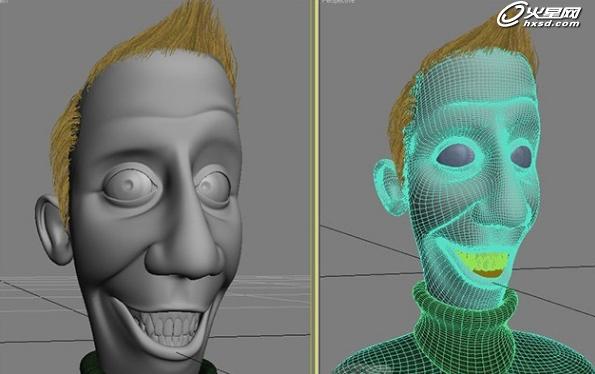
面部UV确定过后。我将模型存为.obj格式导入Zbrush中。在这里雕刻皮肤皱纹等面部细节。多参考解剖图片就可以得到丰富细节。
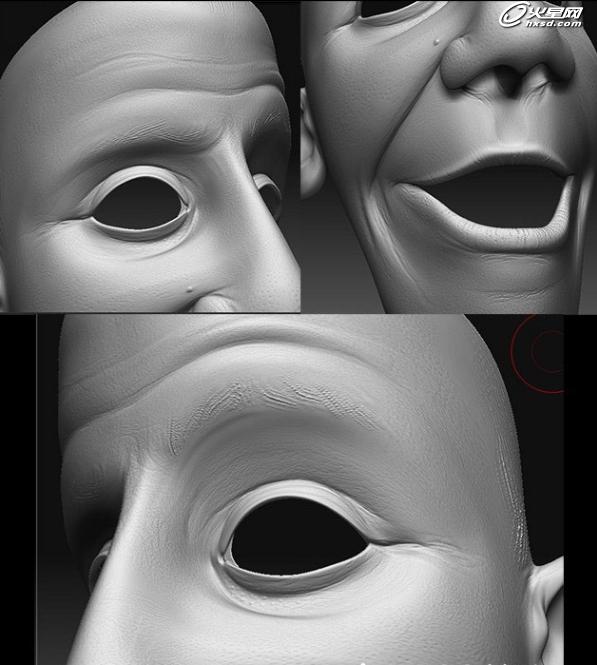
[page]
【法线贴图和纹理】
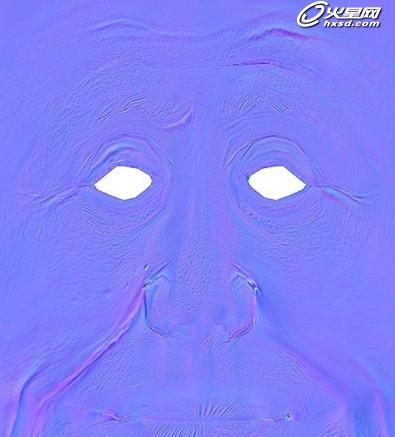
常规的法线贴图无法完整的讲细节保存下来。所以我使用的是Zmapper工具将贴图进行了焊接。得到4K的分辨率。
有了法线贴图和UV贴图作为基础。我开始制作面部漫反射贴图。我使用笔刷将皱纹绘制出来。用这个方法的原因是因为我没有更高分辨率的真实人脸照片。我使用一些照片来制作皮下纹理和粉刺等真实细节。但整体的面部纹理还是通过线性减淡效果来确定的肤色。
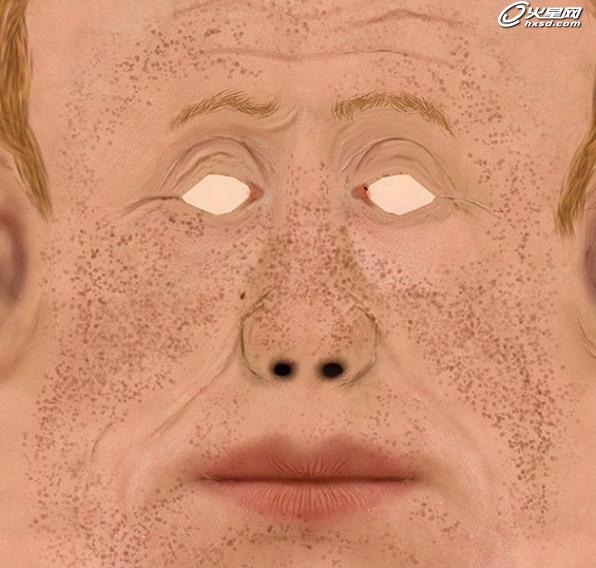

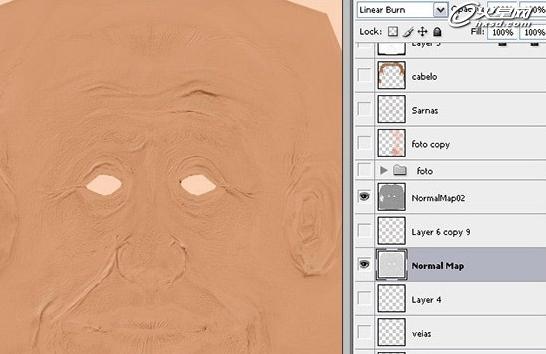
【灯光和材质】

基础纹理确定之后。我使用SSS快速皮肤材质用来制作灯光效果。使用HDRI贴图来营造反射效果。
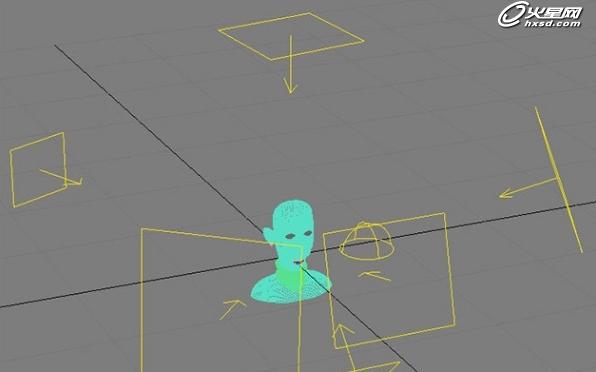
基础照明我使用了多个灯光来填充场景。
这个阶段我尝试了很多皮肤渲染测试。(包括表皮和高光等)并且调整灯光位置。

[page]
【头发】
灯光确定好后。就是最后一个步骤——头发。我使用3dsMax中的Hair&Fur工具。通过在头部创建变形器和修剪头发的方式来制作。这个工具可以很好的完成你的要求。直到你满意为止。

再次使用毛发工具制作衣服上的线头和眉毛。方法同头发。
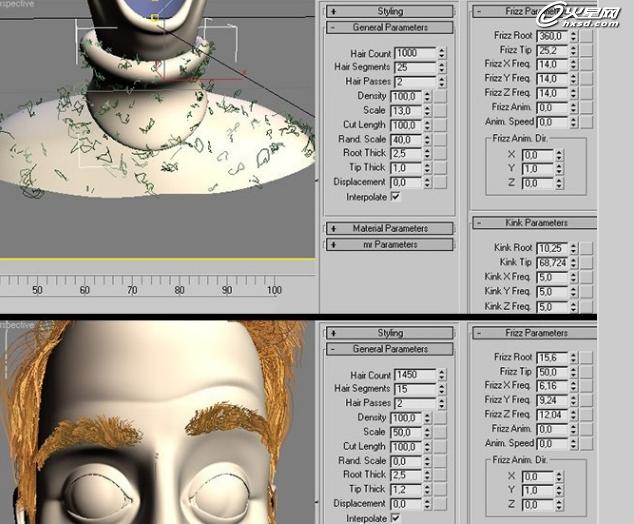
头发的照明是独立的文件。使用两盏灯光就可以达到较好的效果。并且节省很多渲染时间。
【渲染合成】
由于模型是两个部分组成的所以渲染设置也有不同。身体部分使用的是MentalRay。因为它可以更好的体现皮肤和发光效果。头发部分使用的是Scanline的方式来实现的。

接下来我在PS中进行合成。使用颜色调整和手动修改了一些阴影部分。

背景部分我并没有想好要怎么做。一开始是想做他身处于一个照片工作室中。但后来我决定使用纯红色的背景来更好的体现面部的效果。并且可以突出毛衣的绿色和瞳孔颜色。使其看起来更加生动。
为了更好的使角色和背景相融合。我在角色层添加了内部发光的图层效果。
下面就是最后效果图,希望朋友们喜欢,感兴趣的朋友可以跟着一起做一下,还不错。

加载全部内容